Snadné skenování v režimu automatického skenování
Umožňuje snadné skenování dokumentů s automatickým rozpoznáním typu položky.
 Důležité
Důležité
-
Následující typy položek nemusí být naskenovány správně. V tomto případě klepnutím na možnost Ovladač (Driver) na hlavní obrazovce nástroje IJ Scan Utility otevřete obrazovku, ve které upravte rámce pro oříznutí (pole pro výběr, oblasti skenování) a skenování opakujte.
- Fotografie s bělavým pozadím
- Položky vytištěné na bílém papíře, ručně psané dokumenty, vizitky atd.
- Tenké položky
- Tlusté položky
- Při skenování dvou nebo více dokumentů pomocí podavače ADF (automatický podavač dokumentů) používejte dokumenty stejné velikosti.
-
Zkontrolujte, zda jsou skener nebo tiskárna zapnuté.
-
Umístěte položky na sklo nebo do podavače ADF skeneru nebo tiskárny.
-
Klepněte na tlačítko Automaticky (Auto).
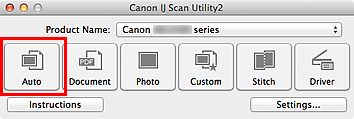
Spustí se skenování.
 Poznámka
Poznámka
- Chcete-li skenování zrušit, klepněte na tlačítko Storno (Cancel).
- Pokud chcete použít vhodné opravy podle typu položky, klepněte na možnost Nastavení... (Settings...) a následně v dialogovém okně Nastavení (Automatické skenování) (Settings (Auto Scan)) označte políčko Použít doporučenou korekci obrazu (Apply recommended image correction).
- Naskenované obrázky se uloží do složky určené v nabídce Uložit do (Save in) v dialogovém okně Nastavení (Automatické skenování) (Settings (Auto Scan)), které otevřete klepnutím na možnost Nastavení... (Settings...). V dialogovém okně Nastavení (Automatické skenování) (Settings (Auto Scan)) lze provádět také některá podrobnější nastavení skenování.
-
Chcete-li skenovat zadáním typu položky, postupujte podle informací na následujících stránkách.

